Comment reconnaitre des courriels malicieux tels que TurboTax ?
de TroieÉgalement connu sous le nom de: Maliciel Dridex
Obtenez une analyse gratuite et vérifiez si votre ordinateur est infecté.
SUPPRIMEZ-LES MAINTENANTPour utiliser le produit complet, vous devez acheter une licence pour Combo Cleaner. 7 jours d’essai limité gratuit disponible. Combo Cleaner est détenu et exploité par RCS LT, la société mère de PCRisk.
Qu'est-ce que le virus par courriel TurboTax ?
Ce courriel est déguisé en lettre concernant des offres de Noël de TurboTax. Les cybercriminels l'utilisent pour diffuser le maliciel bancaire Dridex. Leur objectif est d'inciter les destinataires à ouvrir une pièce jointe malveillante.
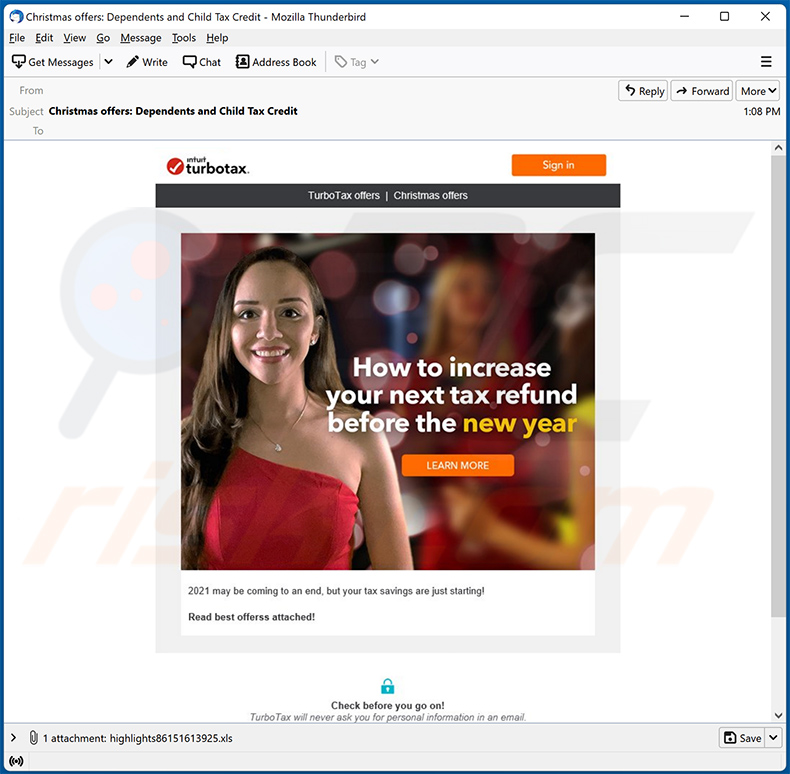
Le courriel malveillant TurboTax en détail
Les cybercriminels à l'origine de ce courriel prétendent que les destinataires peuvent augmenter leur remboursement d'impôt avant la nouvelle année en utilisant les offres fournies dans le document "highlights098098.xls.xls" joint (le nom du document peut varier). Le fichier joint à cet courriel est conçu pour infecter les ordinateurs avec Dridex dès que les commandes de macros (édition/contenu) y sont activées.
Dridex est un maliciel bancaire ciblant les identifiants de compte bancaire. Il les vole en enregistrant les frappes. Cette fonctionnalité lui permet d'obtenir toute information saisie à l'aide d'un clavier. De plus, Dridex peut exécuter des commandes à distance et apporter des modifications au comportement du logiciel installé.
| Nom | Maliciel Dridex |
| Type de menace | Cheval de Troie, virus de vol de mot de passe, maliciel bancaire, logiciel espion. |
| Canular | Les bénéficiaires peuvent utiliser les offres de TurboTax pour augmenter leurs remboursements d'impôt |
| Pièce(s) jointe(s) | highlights098098.xls (son nom peut varier) |
| Noms de détection | Avast (Autre : maliciel-gen [Trj]), Combo Cleaner (Trojan.GenericKD.47530740), ESET-NOD32 (DOC/TrojanDownloader.Agent.DOG), Kaspersky (HEUR :Trojan.MSOffice.SAgent.gen), Microsoft ( TrojanDownloader:O97M/Dridex.SS!MTB), Liste complète des détections (VirusTotal) |
| Symptômes | Les chevaux de Troie sont conçus pour s'infiltrer furtivement dans l'ordinateur de la victime et rester silencieux, de sorte qu'aucun symptôme particulier n'est clairement visible sur une machine infectée. |
| Charge utile | Dridex |
| Modes de diffusion | Pièces jointes infectées, publicités en ligne malveillantes, ingénierie sociale, logiciels de "crack". |
| Dommages | Mots de passe et informations bancaires volés, usurpation d'identité, ordinateur de la victime ajouté à un botnet. |
|
Suppression des maliciels (Windows) |
Pour éliminer d'éventuelles infections par des maliciels, analysez votre ordinateur avec un logiciel antivirus légitime. Nos chercheurs en sécurité recommandent d'utiliser Combo Cleaner. Téléchargez Combo CleanerUn scanner gratuit vérifie si votre ordinateur est infecté. Pour utiliser le produit complet, vous devez acheter une licence pour Combo Cleaner. 7 jours d’essai limité gratuit disponible. Combo Cleaner est détenu et exploité par RCS LT, la société mère de PCRisk. |
Les courriels malveillants en général
Les cybercriminels derrière les courriels de ce type prétendent être des entreprises, des organisations ou d'autres entités légitimes. Ils incluent des liens ou des pièces jointes malveillants dans leurs courriels. Quelques exemples de courriels contenant des maliciels sont "BBB Email Virus", "BBVA Bank Email Virus", "Cosco Shipping Bank Email Virus".
Comment le courriel virus "TurboTax" a-t-il infecté mon ordinateur ?
Le fichier joint à ce courriel (un document Excel malveillant nommé "highlights098098.xls.xls") demande l'autorisation d'activer les commandes macros (édition/contenu). Il ne peut pas infecter les ordinateurs tant qu'elles ne sont pas activées. Il est important de mentionner que les versions de MS Office publiées avant 2010 n'ouvrent pas les documents malveillants en mode Vue protégée.
Comment éviter l'installation de maliciels ?
Ne faites pas confiance aux courriels non pertinents contenant des pièces jointes, des liens vers des sites Web. Surtout lorsque de tels courriels sont envoyés à partir d'adresses suspectes. Utilisez les outils fournis par les développeurs officiels pour mettre à jour/activer le logiciel installé. Utilisez les pages officielles pour télécharger des fichiers ou des programmes. Installez une solution de sécurité fiable sur un ordinateur et maintenez-la à jour.
Si vous avez déjà ouvert la pièce jointe, nous vous recommandons d'exécuter une analyse avec Combo Cleaner Antivirus pour Windows pour éliminer automatiquement les maliciels infiltrés.
Texte présenté dans la lettre électronique de TurboTax :
Subject: Christmas offers: Dependents and Child Tax Credit
intuit
turbotax
[Sign in]
TurboTax offers | Christmas offers
How to increase your next tax refund before the new year
[LEARN MORE]2021 may be coming to an end, but your tax savings are just starting!
Read best offers attached!
Pièce jointe malveillante distribuée via la campagne de spam TurboTax :
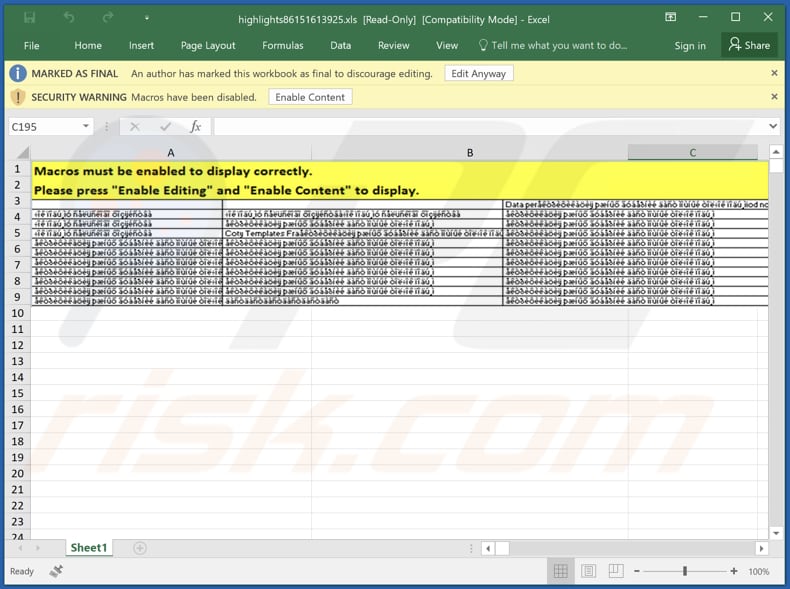
Suppression automatique et instantanée des maliciels :
La suppression manuelle des menaces peut être un processus long et compliqué qui nécessite des compétences informatiques avancées. Combo Cleaner est un outil professionnel de suppression automatique des maliciels qui est recommandé pour se débarrasser de ces derniers. Téléchargez-le en cliquant sur le bouton ci-dessous :
TÉLÉCHARGEZ Combo CleanerEn téléchargeant n'importe quel logiciel listé sur ce site web vous acceptez notre Politique de Confidentialité et nos Conditions d’Utilisation. Pour utiliser le produit complet, vous devez acheter une licence pour Combo Cleaner. 7 jours d’essai limité gratuit disponible. Combo Cleaner est détenu et exploité par RCS LT, la société mère de PCRisk.
Menu rapide :
- Qu'est-ce que le virus de messagerie TurboTax?
- ÉTAPE 1. Suppression manuelle du maliciel Dridex.
- ÉTAPE 2. Vérifiez si votre ordinateur est propre.
Comment supprimer manuellement les maliciels ?
La suppression manuelle des maliciels est une tâche compliquée - il est généralement préférable de permettre aux programmes antivirus ou anti-maliciel de le faire automatiquement. Pour supprimer ce maliciel, nous vous recommandons d'utiliser Combo Cleaner Antivirus pour Windows.
Si vous souhaitez supprimer les maliciels manuellement, la première étape consiste à identifier le nom du logiciel malveillant que vous essayez de supprimer. Voici un exemple de programme suspect exécuté sur l'ordinateur d'un utilisateur :

Si vous avez vérifié la liste des programmes exécutés sur votre ordinateur, par exemple à l'aide du gestionnaire de tâches, et identifié un programme qui semble suspect, vous devez continuer avec ces étapes :
 Téléchargez un programme appelé Autoruns. Ce programme affiche les emplacements des applications à démarrage automatique, du registre et du système de fichiers :
Téléchargez un programme appelé Autoruns. Ce programme affiche les emplacements des applications à démarrage automatique, du registre et du système de fichiers :

 Redémarrez votre ordinateur en mode sans échec :
Redémarrez votre ordinateur en mode sans échec :
Utilisateurs de Windows XP et Windows 7 : démarrez votre ordinateur en mode sans échec. Cliquez sur Démarrer, cliquez sur Arrêter, cliquez sur Redémarrer, cliquez sur OK. Pendant le processus de démarrage de votre ordinateur, appuyez plusieurs fois sur la touche F8 de votre clavier jusqu'à ce que le menu Options avancées de Windows s'affiche, puis sélectionnez Mode sans échec avec mise en réseau dans la liste.

Vidéo montrant comment démarrer Windows 7 en "Mode sans échec avec mise en réseau" :
Utilisateurs de Windows 8 : Démarrer Windows 8 en mode sans échec avec mise en réseau - Accédez à l'écran de démarrage de Windows 8, tapez Avancé, dans les résultats de la recherche, sélectionnez Paramètres. Cliquez sur Options de démarrage avancées, dans la fenêtre "Paramètres généraux du PC" ouverte, sélectionnez Démarrage avancé.
Cliquez sur le bouton "Redémarrer maintenant". Votre ordinateur va maintenant redémarrer dans le "menu des options de démarrage avancées". Cliquez sur le bouton "Dépanner", puis cliquez sur le bouton "Options avancées". Dans l'écran des options avancées, cliquez sur "Paramètres de démarrage".
Cliquez sur le bouton "Redémarrer". Votre PC redémarrera dans l'écran Paramètres de démarrage. Appuyez sur F5 pour démarrer en mode sans échec avec mise en réseau.

Vidéo montrant comment démarrer Windows 8 en "Mode sans échec avec mise en réseau" :
Utilisateurs de Windows 10 : Cliquez sur le logo Windows et sélectionnez l'icône Alimentation. Dans le menu ouvert, cliquez sur "Redémarrer" tout en maintenant le bouton "Shift" de votre clavier enfoncé. Dans la fenêtre "choisir une option", cliquez sur "Dépanner", sélectionnez ensuite "Options avancées".
Dans le menu des options avancées, sélectionnez "Paramètres de démarrage" et cliquez sur le bouton "Redémarrer". Dans la fenêtre suivante, vous devez cliquer sur le bouton "F5" de votre clavier. Cela redémarrera votre système d'exploitation en mode sans échec avec mise en réseau.

Vidéo montrant comment démarrer Windows 10 en "Mode sans échec avec mise en réseau" :
 Extrayez l'archive téléchargée et exécutez le fichier Autoruns.exe.
Extrayez l'archive téléchargée et exécutez le fichier Autoruns.exe.

 Dans l'application Autoruns, cliquez sur "Options" en haut et décochez les options "Masquer les emplacements vides" et "Masquer les entrées Windows". Après cette procédure, cliquez sur l'icône "Actualiser".
Dans l'application Autoruns, cliquez sur "Options" en haut et décochez les options "Masquer les emplacements vides" et "Masquer les entrées Windows". Après cette procédure, cliquez sur l'icône "Actualiser".

 Consultez la liste fournie par l'application Autoruns et localisez le fichier malveillant que vous souhaitez éliminer.
Consultez la liste fournie par l'application Autoruns et localisez le fichier malveillant que vous souhaitez éliminer.
Vous devez écrire son chemin complet et son nom. Notez que certains maliciels masquent les noms de processus sous des noms de processus Windows légitimes. À ce stade, il est très important d'éviter de supprimer des fichiers système. Après avoir localisé le programme suspect que vous souhaitez supprimer, cliquez avec le bouton droit de la souris sur son nom et choisissez "Supprimer".

Après avoir supprimé le maliciel via l'application Autoruns (cela garantit que le maliciel ne s'exécutera pas automatiquement au prochain démarrage du système), vous devez rechercher le nom du maliciel sur votre ordinateur. Assurez-vous d'activer les fichiers et dossiers cachés avant de continuer. Si vous trouvez le nom de fichier du maliciel, assurez-vous de le supprimer.

Redémarrez votre ordinateur en mode normal. En suivant ces étapes, vous devriez supprimer tout maliciel de votre ordinateur. Notez que la suppression manuelle des menaces nécessite des compétences informatiques avancées. Si vous ne possédez pas ces compétences, laissez la suppression des maliciels aux programmes antivirus et anti-maliciel.
Ces étapes peuvent ne pas fonctionner avec les infections de maliciels avancés. Comme toujours, il est préférable de prévenir l'infection que d'essayer de supprimer les maliciels plus tard. Pour protéger votre ordinateur, installez les dernières mises à jour du système d'exploitation et utilisez un logiciel antivirus. Pour être sûr que votre ordinateur est exempt d'infections malveillantes, nous vous recommandons de l'analyser avec Combo Cleaner Antivirus pour Windows.
Foire Aux Questions (FAQ)
Pourquoi ai-je reçu ce courriel ?
Habituellement, les cybercriminels utilisent des bases de données de messagerie obtenues après des violations de données (ou d'autres circonstances) pour diffuser des maliciels. Ces courriels ne sont jamais personnels.
J'ai téléchargé et ouvert un fichier joint à ce courriel, mon ordinateur est-il infecté ?
Le fichier joint à ce courriel est un document Excel qui infecte les ordinateurs avec Dridex uniquement après avoir activé les commandes de macros. Si vous avez ouvert ce fichier et activé l'édition/le contenu, votre ordinateur est déjà infecté.
J'ai lu le courriel mais je n'ai pas ouvert la pièce jointe, mon ordinateur est-il infecté ?
Si ce fichier n'a pas été ouvert (et que les commandes de macros qu'il contient n'ont pas été activées), alors un ordinateur n'est pas infecté.
Combo Cleaner supprimera-t-il les infections de maliciels présentes dans les pièces jointes des courriels ?
Oui, Combo Cleaner peut supprimer presque tous les programmes malveillants connus. Les programmes malveillants sophistiqués (haut de gamme) peuvent se cacher profondément dans le système d'exploitation. Ainsi, ils ne peuvent pas être détectés sans exécuter une analyse complète du système.
Partager:

Tomas Meskauskas
Chercheur expert en sécurité, analyste professionnel en logiciels malveillants
Je suis passionné par la sécurité informatique et la technologie. J'ai une expérience de plus de 10 ans dans diverses entreprises liées à la résolution de problèmes techniques informatiques et à la sécurité Internet. Je travaille comme auteur et éditeur pour PCrisk depuis 2010. Suivez-moi sur Twitter et LinkedIn pour rester informé des dernières menaces de sécurité en ligne.
Le portail de sécurité PCrisk est proposé par la société RCS LT.
Des chercheurs en sécurité ont uni leurs forces pour sensibiliser les utilisateurs d'ordinateurs aux dernières menaces en matière de sécurité en ligne. Plus d'informations sur la société RCS LT.
Nos guides de suppression des logiciels malveillants sont gratuits. Cependant, si vous souhaitez nous soutenir, vous pouvez nous envoyer un don.
Faire un donLe portail de sécurité PCrisk est proposé par la société RCS LT.
Des chercheurs en sécurité ont uni leurs forces pour sensibiliser les utilisateurs d'ordinateurs aux dernières menaces en matière de sécurité en ligne. Plus d'informations sur la société RCS LT.
Nos guides de suppression des logiciels malveillants sont gratuits. Cependant, si vous souhaitez nous soutenir, vous pouvez nous envoyer un don.
Faire un don
▼ Montrer la discussion